Personnalisation du style des lecteurs
Certaines options de style de lecteur de base peuvent être configurées à l'aide du menu d'administration. Pour configurer le lecteur Coiffant paramètres, dans l'en-tête de navigation, cliquez sur l'icône d'administration (![]() ) et alors Style du joueur.
) et alors Style du joueur.
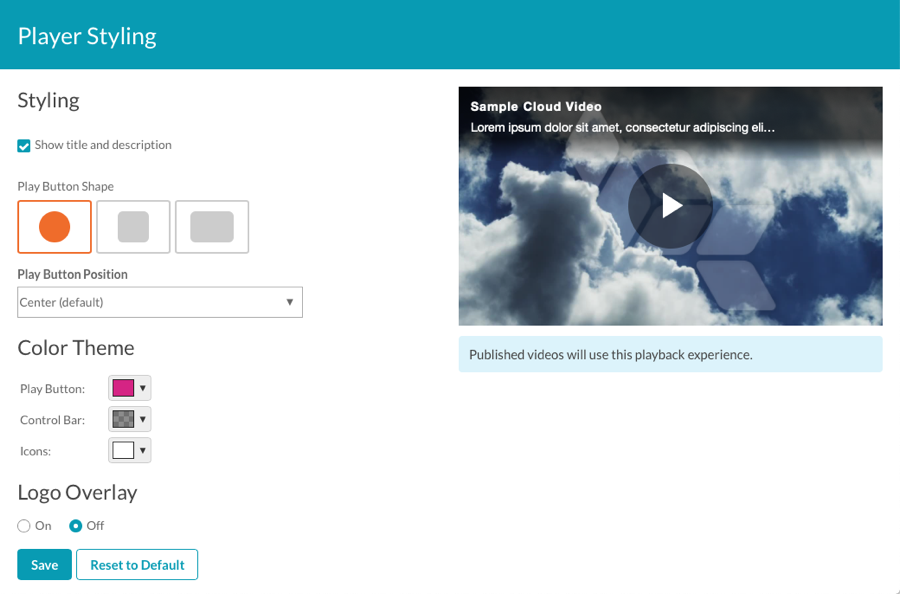
Les paramètres de style suivants peuvent être configurés :
- Titre et description
- Forme du bouton de lecture
- Position du bouton de lecture
- Thème couleur
- Superposition de logo
Une fois les modifications apportées, assurez-vous de cliquer sur sauver pour que les modifications soient visibles. Pour annuler les modifications de style que vous avez apportées et revenir au style initial du lecteur, cliquez sur Rétablir la valeur par défaut.
Titre et description
Sélectionnez Afficher le titre et la description pour afficher le titre et la description de la vidéo sur le lecteur.
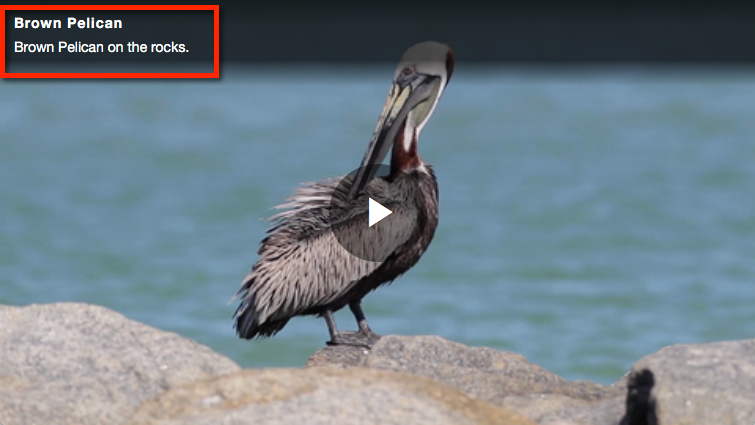
Forme du bouton de lecture
Le paramètre Forme du bouton de lecture contrôle la forme du bouton de lecture. Les formes suivantes sont prises en charge :
- Cercle
- Carré
- Rectangle
Position du bouton de lecture
Le paramètre Position du bouton de lecture contrôle l'emplacement du bouton de lecture dans le lecteur. Les positions suivantes sont prises en charge :
- Centre
- En haut à gauche
- En haut à droite
Thème couleur
Les paramètres de Thème couleur contrôlent les couleurs utilisées dans le lecteur, y compris les boutons de lecture/pause, le temps écoulé et le volume, les légendes, le plein écran et les icônes de partage.

Les couleurs de thème suivantes peuvent être configurées :
- Bouton jouer - Contrôle la couleur du gros bouton de lecture, la barre de progression et le niveau de volume
- Barre de contrôle - Contrôle la couleur d'arrière-plan des commandes du lecteur
- Icônes - Contrôle la couleur de la flèche dans le bouton de lecture et les icônes dans la barre de contrôle du lecteur
Pour modifier la couleur d'un thème :
- Cliquez sur une couleur de thème pour ouvrir le sélecteur de couleurs.
- Cliquez sur une couleur sur le côté droit.
- Cliquez sur le carré pour sélectionner la nuance de la couleur voulue. Vous pouvez également définir la couleur en entrant les nombres de teinte, de saturation et de valeur (HSV) dans le champ texte.
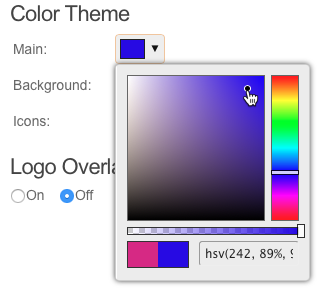
- Le curseur situé sous le carré de couleur peut être utilisé pour définir l'opacité des contrôles.
- Cliquez en dehors du sélecteur de couleurs pour modifier une autre couleur de thème.
Logo superposé
Une superposition de logo est une image qui apparaît au-dessus du lecteur. Un exemple de superposition de logo apparaît ci-dessous.

Pour ajouter une superposition de logo :
- Définissez la superposition du logo sur On.
- Cliquez sur Parcourir et sélectionnez une image de superposition (les images .png, .jpg et .gif sont prises en charge).
- (Facultatif) Entrez une URL du logo. Lorsque vous cliquez sur la superposition, cette URL s'ouvre dans un nouvel onglet du navigateur.
- Sélectionnez une position de logo pour la superposition :
- En bas à droite
- En bas à gauche
- En haut à droite
 Contactez le support
Contactez le support État du système
État du système


